Úvod:
Na základě vašich vzorců používání a uložených dat vám Google Chrome nabízí automatické vyplňování určitých polí při procházení. Pokud jste si například uložili přihlašovací údaje konkrétní webové stránky do prohlížeče Google Chrome, při příštím pokusu o přístup k této webové stránce vám prohlížeč nabídne automatické vyplnění přihlašovacích údajů. Google Chrome tak šetří váš drahocenný čas, který mohl být spotřebován opakovaným vyplňováním stejných polí. Různá nastavení automatického vyplňování prohlížeče Google Chrome si však můžete upravit podle svých potřeb. Tento článek vás proto provede procesem změny nastavení Automatického vyplňování v prohlížeči Google Chrome.
Způsob změny nastavení automatického vyplňování v prohlížeči Google Chrome:
Chcete-li upravit výchozí nastavení Automatického vyplňování prohlížeče Google Chrome, budete muset provést následující kroky:
Krok č. 1:Spusťte okno Nastavení prohlížeče Google Chrome:
Nejprve musíte otevřít okno Nastavení prohlížeče Google Chrome kliknutím na ikonu nabídky Kebab na úvodní obrazovce prohlížeče Google Chrome a poté z ní vyberte možnost Nastavení.
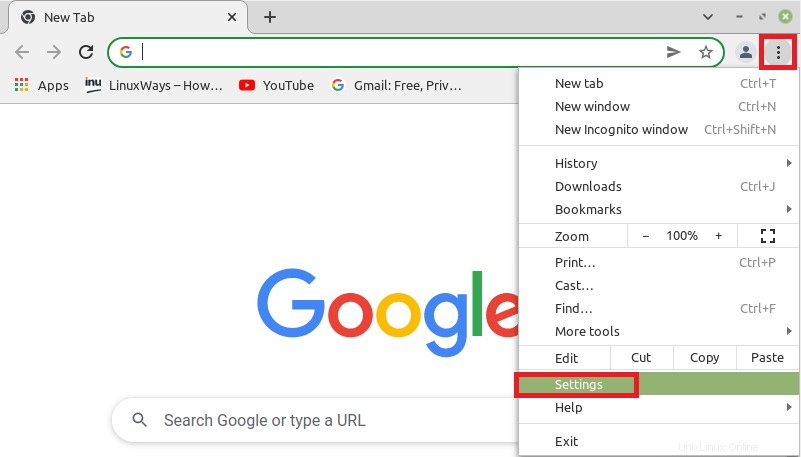
Krok č. 2:Otevřete Nastavení automatického vyplňování v prohlížeči Google Chrome:
Poté z navigačního vysouvacího panelu Nastavení v okně Nastavení prohlížeče Google Chrome musíte vybrat kartu Automatické vyplňování, jak je zvýrazněno na obrázku níže:
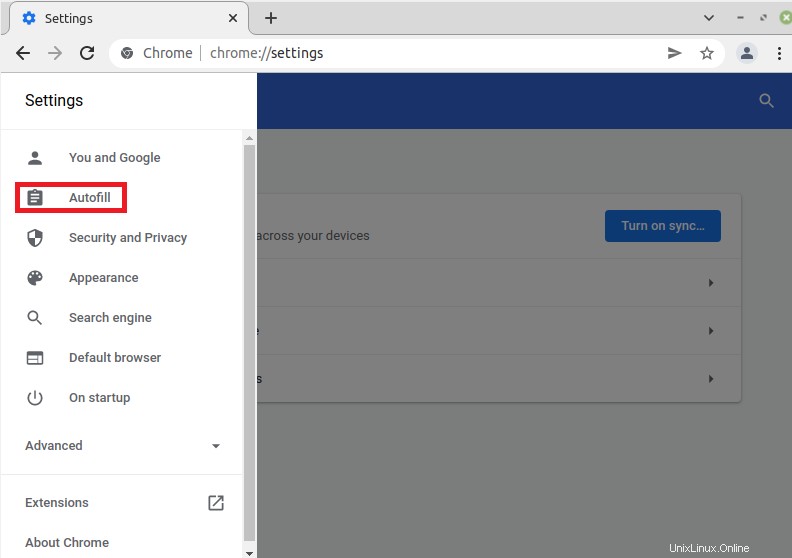
Nastavení automatického vyplňování prohlížeče Google Chrome jsou rozdělena do tří různých kategorií, které jsou znázorněny na následujícím obrázku:
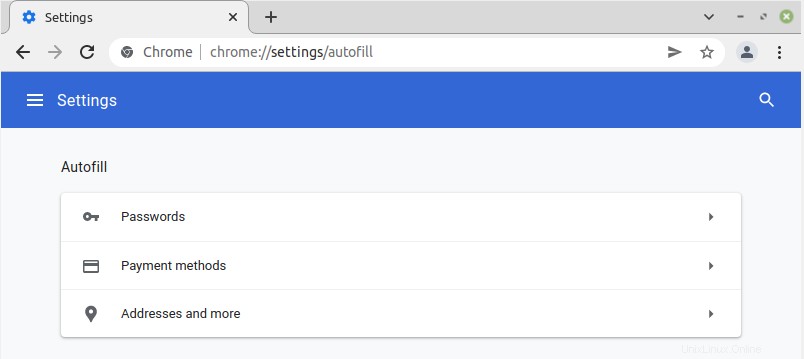
Krok č. 3:Změňte příslušná nastavení automatického vyplňování podle svých potřeb:
Z každého z těchto nastavení automatického vyplňování si můžete vybrat příslušnou kategorii a upravit ji podle svých potřeb. Pokud například chcete upravit nastavení automatického vyplňování hesel, budete muset kliknout na kartu Hesla. Různá nastavení automatického vyplňování pro hesla v prohlížeči Google Chrome jsou zobrazena na obrázku níže. Odtud můžete tato nastavení upravit tak, jak chcete.
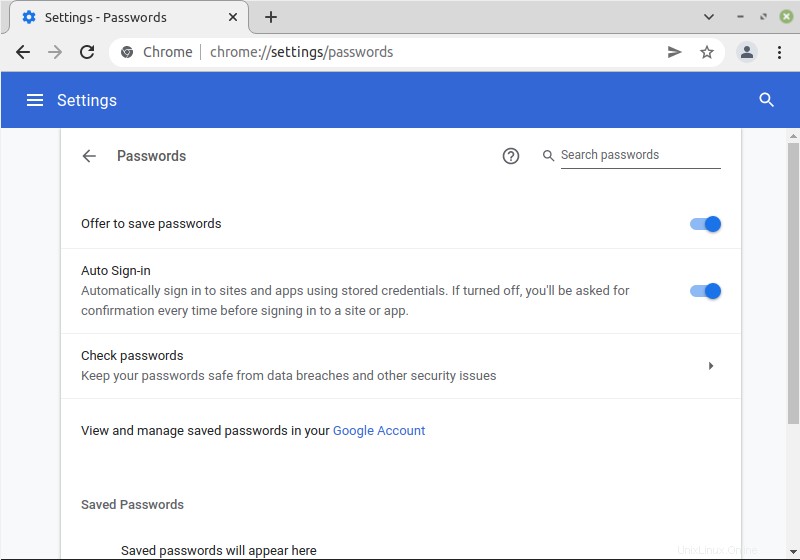
Pokud chcete změnit nastavení automatického vyplňování platebních metod, budete muset kliknout na kartu Platební metody. Všechna nastavení automatického vyplňování platebních metod jsou zobrazena na následujícím obrázku:
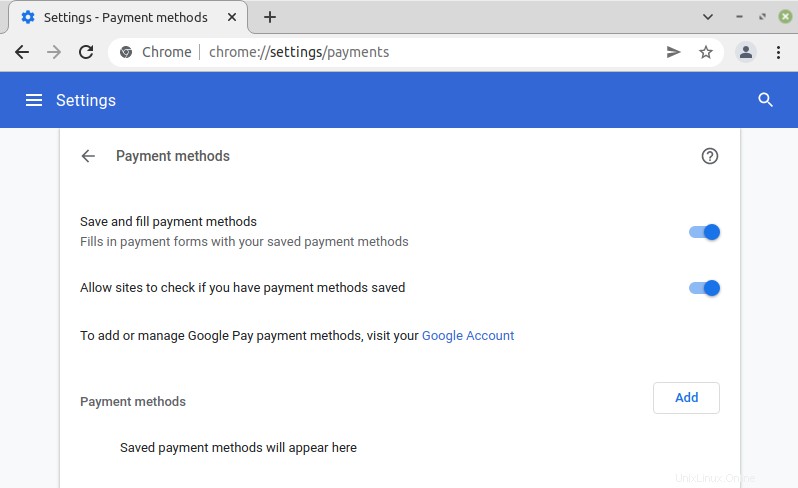
Podobně, pokud chcete změnit nastavení automatického vyplňování adres v prohlížeči Google Chrome, budete muset kliknout na kartu Adresy. Různá nastavení automatického vyplňování pro adresy v prohlížeči Google Chrome jsou zobrazena na obrázku níže:
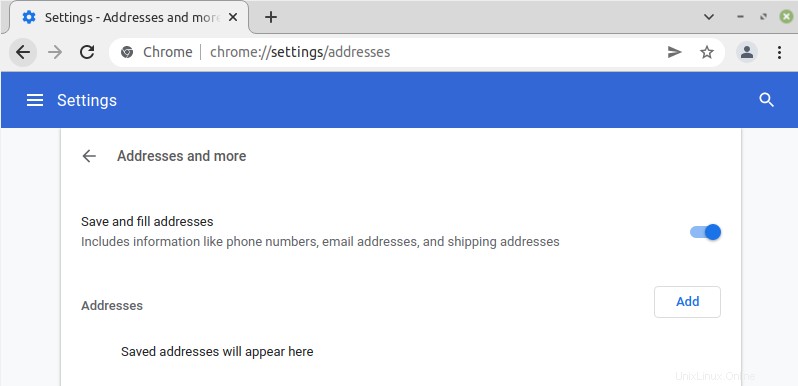
Závěr:
Přečtením této příručky se okamžitě naučíte metodu změny nastavení Automatického vyplňování v prohlížeči Google Chrome. Tuto úžasnou funkci prohlížeče Google Chrome tedy budete moci používat poměrně efektivně.